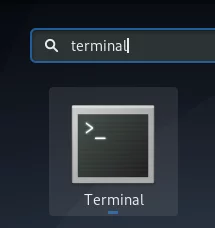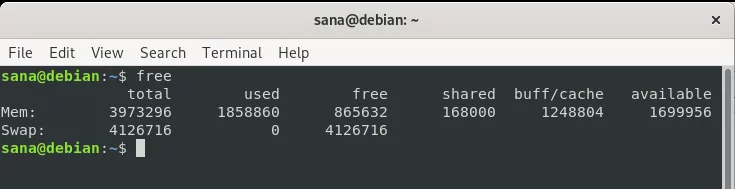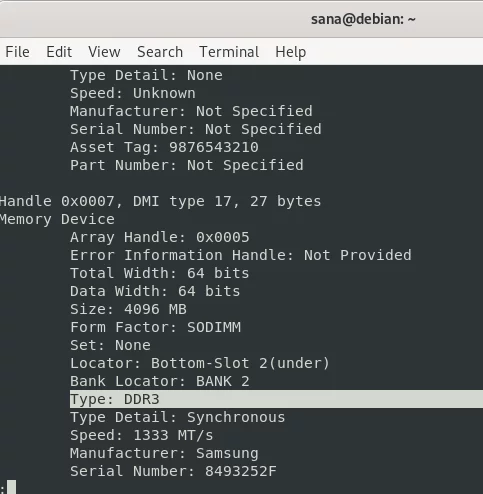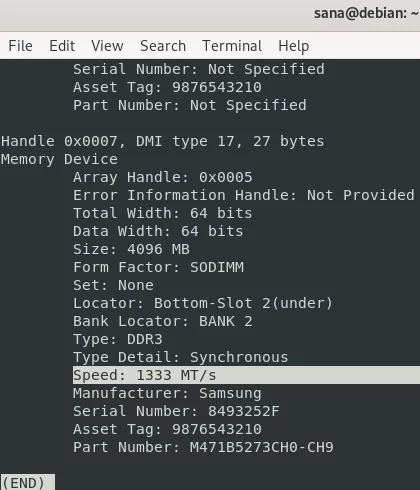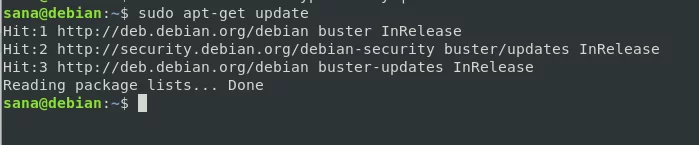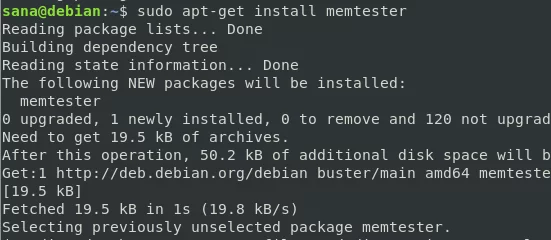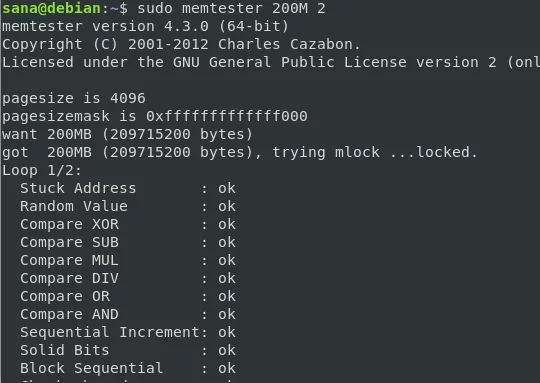如何检查 Debian 10 上已安装的 RAM
RAM 是随机存取存储器的缩写,可以被视为计算机系统的工作空间。每当您打开文件进行查看或编辑时,系统都会在 RAM 中创建该文件的临时实例,以便您可以对其进行处理。当您保存文件时,系统会将其复制到更稳定且非易失性的空间硬件,称为只读存储器。不仅如此,当您运行程序时,您的操作系统和 RAM 是程序运行的介质。当您正在寻找高性能计算系统时,足够大小和快速 RAM 的良好平衡就是您的答案。
在使用 Debian 时,我们遇到过许多需要考虑 RAM 的情况。我们想知道我们的系统上安装了多少 RAM、我们可以使用多少 RAM、我们的 RAM 是否没有错误等等。
在本文中,我们将解释您可以通过 Debian 命令行对已安装的 RAM 执行以下操作:
- 检查已安装、已使用和可用的 RAM
- 检查已安装 RAM 的类型和速度
- 测试您安装的 RAM 是否有错误
我们已在 Debian 10 Buster 系统上运行本文中提到的命令和过程。
注意:我们将使用 Debian 命令行(终端)来解释上述任务。您可以通过按 Super(Windows) 键并通过应用程序启动器搜索来打开终端应用程序,如下所示:
如何检查已安装、已使用和可用 RAM
检查 Debian 上内存统计信息的最简单方法是通过 free 命令:
这是使用 free 命令的方式:
free此命令用于在几行中检查系统上的内存和交换利用率。不使用任何开关,显示的输出将以千字节为单位打印。
然而,更好的方法是使用 -h 开关,以便 free 命令以最接近的 3 位数格式显示内存和交换利用率。
free -h输出的“Mem”部分为您提供有关系统上 RAM 的信息。总计列显示系统上安装的 RAM 的总 GB 数。已使用和可用列分别指示系统正在使用的 RAM 和可供使用的 GB。
如何检查 RAM 的类型和速度
在解释如何检查 RAM 的类型和速度之前,让我们首先定义它们的含义:
- 类型:如今,RAM 根据数据和传输速率有多种配置。其中包括较旧的 SDRAM(同步动态 RAM)、DDR1(DDR SDRAM)、DDR2、DDR3 和现代 DDR4。对于便携式系统,RAM 有 DRAM 和 SDRAM 类型。
- 速度:当我们谈论 RAM 的速度(以 MHz 或 GHz 为单位)时,我们考虑的是时钟周期。一个周期意味着一次读写会话。 RAM 的速度意味着它每秒可以执行多少个周期。 3200 MHz RAM 可以在一秒钟内执行 3200 个周期(读/写会话)
您可以使用以下命令作为 sudo 来检查 RAM 的类型
sudo dmidecode --type memory | less系统会要求您输入 sudo 的密码,然后显示以下信息:
向下滚动并在输出中找到 RAM 类型,如上面突出显示的。如您所见,我的笔记本电脑上安装了 DDR3。
通过相同的命令,您还可以查看 RAM 的时钟速度:
上面的输出显示我的系统上安装了 1333 MHz 的 RAM。
您可以使用“q”键退出此输出。
如何通过 MemTester 实用程序测试 RAM 是否有错误
由于 RAM 是一种脆弱的设备,它的半导体可能会面临破损。这可能会影响整体 RAM 的性能。您可以使用 MemTester 来测试 RAM 是否有错误。
为了安装此实用程序,请打开终端应用程序并输入以下命令,以便首先使用 Internet 存储库的索引更新系统的存储库索引。这可确保您的系统上可以安装最新可用版本的软件。
sudo apt-get update然后,使用以下 apt-get 命令安装 memtester。
sudo apt-get install memtester这是 memtester 命令的用法:
$memtester [-p physaddrbase [-d 设备]]
例子 :
以下命令将在两次迭代中检查 200 MB 的 RAM 空间:
sudo memtester 200M 2这就是测试输出的样子。
输出表明我的 RAM 中没有任何错误。幸运的是,我有时使用笔记本电脑的方式很粗暴。
但是,此命令有一个限制:您只能扫描 RAM,最多可达系统上可用 RAM 的大小。引导 GRUB 菜单中的 memtest86+ 实用程序可用于彻底测试 RAM。
因此,通过这些命令您可以了解 Debian 系统上安装的 RAM 的所有信息。您还学习了如何使用 memtest 实用程序,以便确保您的 RAM 能够以最佳状态工作。